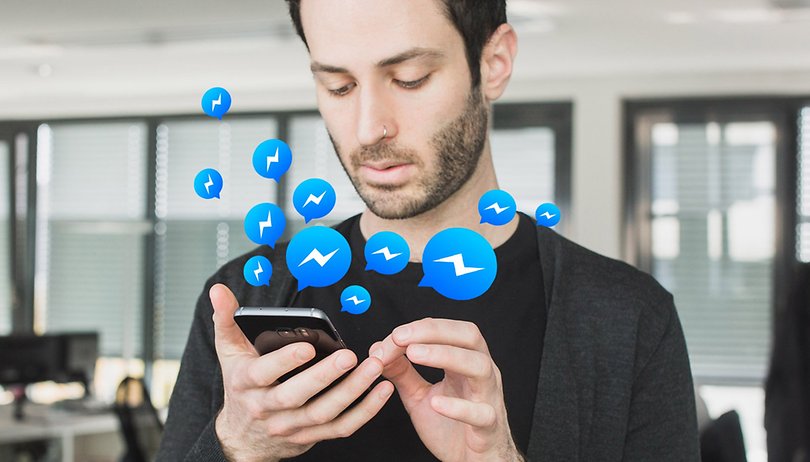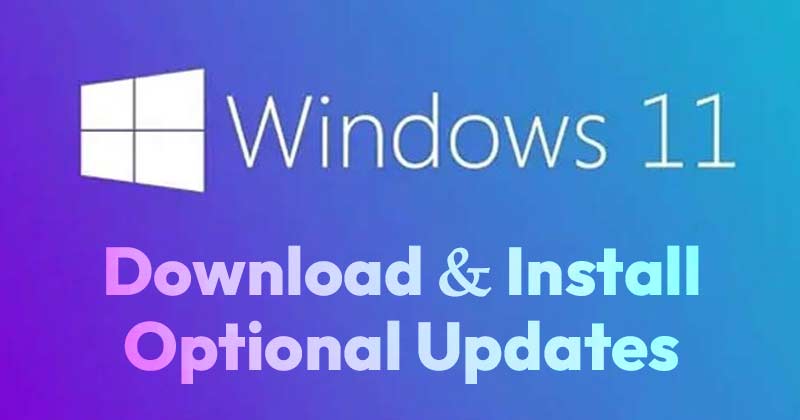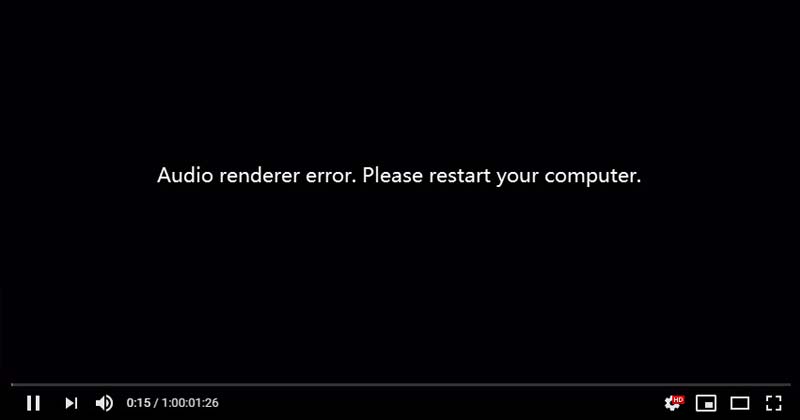Snadný způsob, jak změnit obnovovací frekvence monitoru ve Windows 11!

Obnovovací frekvence zobrazení udává, kolikrát se obraz obnoví na obrazovce počítače za sekundu. Celý proces se měří v Hertzech (HZ). Například 90Hz displej obnoví obrazovku 90krát za sekundu.
Pokud jste hráč nebo editor videa, možná budete chtít displej s vyšší obnovovací frekvencí. Čím vyšší je obnovovací frekvence, tím rychleji se obraz na displeji mění (nebo obnovuje). Vyšší obnovovací frekvence je nezbytná pro lepší a plynulejší zážitek ze sledování.
Pokud máte monitor s nízkou obnovovací frekvencí, zaznamenáte blikání obrazovky. V nejhorším případě to může vést k bolestem hlavy a namáhání očí. Pokud tedy máte kompatibilní monitor a vyhrazený GPU, možná budete chtít změnit obnovovací frekvenci displeje v systému Windows 11.
Přestože Windows 11 automaticky nastavuje optimální obnovovací frekvenci, uživatelé někdy potřebují změnit nastavení ručně. Windows 11 má také funkci Dynamic Refresh Rate, která automaticky zvyšuje nebo snižuje obnovovací frekvenci na panelech s vysokou obnovovací frekvencí.
Kroky ke změně obnovovací frekvence zobrazení v systému Windows 11
V tomto článku se tedy podělíme o podrobný návod, jak změnit obnovovací frekvenci displeje v systému Windows 11. Postup byl velmi jednoduchý; postupujte podle pokynů.
1. Nejprve otevřete Nastavení v počítači se systémem Windows 11.
2. V levém podokně klikněte na možnost Systém.
3. V pravém podokně klikněte na možnost Zobrazit, jak je uvedeno níže.
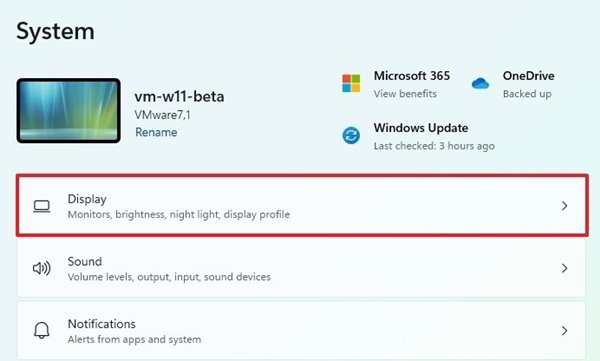
4. V části Související nastavení klikněte na možnost Rozšířené zobrazení.
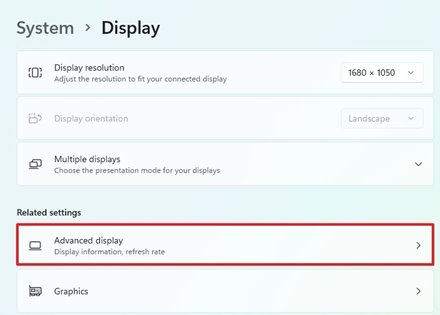
5. Nyní v části Zvolte obnovovací frekvenci vyberte obnovovací frekvenci podle vašich preferencí.
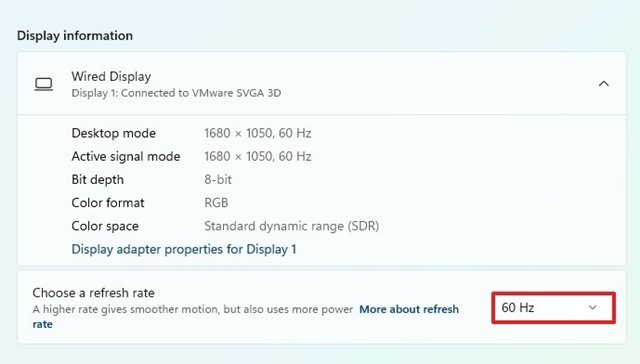
6. Zvolte obnovovací frekvenci; najdete možnost „Dynamický“. Tato možnost je dostupná pouze na podporovaném hardwaru. Tuto možnost můžete vybrat pro automatické nastavení obnovovací frekvence.
A je to! Jsi hotov. Takto můžete změnit obnovovací frekvenci displeje v systému Windows 11.
Po provedení kroků nezapomeňte restartovat počítač. Windows 11 automaticky zvýší nebo sníží obnovovací frekvenci, aby šetřil energii, pokud jste nastavili možnost Dynamický. Doufám, že vám tento článek pomohl! Sdílejte to prosím také se svými přáteli. Pokud o tom máte nějaké pochybnosti, dejte nám vědět do pole pro komentáře níže.